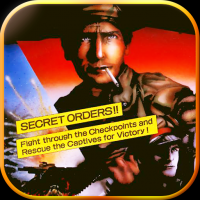要在Windows 7、8和10系统中查看系统信息,您可以按照以下步骤进行操作:
Windows 71. 方法一:通过控制面板 点击开始菜单,找到并打开控制面板。 点击“系统和安全”。 在打开的界面中,点击“系统”。 在界面上方会显示Windows版本,如Windows 7旗舰版。 半中间会显示系统的处理器、安装内存RAM、系统类型等信息。
2. 方法二:使用系统信息工具 按下键,输入“msinfo32”并回车。 在系统信息界面,选择“系统摘要”,即可查看详细的系统信息。
3. 方法三:命令提示符 打开命令提示符,输入“systeminfo”并回车,等待片刻后即可查看详细的系统信息。
Windows 81. 方法一:通过系统属性 在桌面或文件夹中找到“此电脑”或“计算机”,右键点击选择“属性”。 在弹出的窗口中,可以看到系统版本、处理器、内存等信息。
2. 方法二:使用系统信息工具 按下键,输入“msinfo32”并回车。 在系统信息界面,选择“系统摘要”,即可查看详细的系统信息。
3. 方法三:通过命令提示符 打开命令提示符,输入“winver”并回车,即可弹出窗口显示详细版本信息。
Windows 101. 方法一:通过设置 按下键打开“设置”。 点击左侧面板中的“系统”。 在右侧的“系统信息”选项中,可以看到当前Windows版本的详细信息。
2. 方法二:通过系统信息工具 按下键,输入“msinfo32”并回车。 在系统信息界面,选择“系统摘要”,即可查看详细的系统信息。
3. 方法三:通过“此电脑”属性 打开“此电脑”或“文件资源管理器”。 在左侧导航栏中,右键单击“此电脑”并选择“属性”。 在打开的窗口中,可以看到系统的版本号和基本信息。
Windows 7、8、10:系统升级之路
Windows 7是微软在2009年发布的一款操作系统,它继承了Windows Vista的界面,并进行了大量优化。Windows 7在性能、稳定性和用户体验方面都得到了显著提升,因此受到了广大用户的喜爱。
特点:
用户界面简洁,操作方便。
支持多种硬件设备,兼容性较好。
内置了许多实用工具,如Windows Media Center、Windows Defender等。
升级方法:
下载Windows 7升级助手,安装并运行。
按照提示进行操作,将Windows 7升级到Windows 10。
Windows 8是微软在2012年发布的一款操作系统,它采用了全新的界面设计,将传统的桌面和触摸操作相结合。Windows 8在移动设备上表现出色,但在传统PC上却受到了一些争议。
特点:
采用扁平化设计,视觉效果更加美观。
支持触摸操作,适合平板电脑等移动设备。
内置应用商店,提供丰富的应用程序。
升级方法:
下载Windows 8.1升级助手,安装并运行。
按照提示进行操作,将Windows 8升级到Windows 10。
Windows 10是微软在2015年发布的一款操作系统,它继承了Windows 7和Windows 8的优点,并进行了大量改进。Windows 10在性能、稳定性和用户体验方面都达到了一个新的高度。
特点:
支持多种设备,包括PC、平板电脑、手机等。
内置了微软商店、OneDrive、Cortana等应用和服务。
支持Windows Hello、Windows Defender等安全功能。
升级方法:
下载Windows 10升级助手,安装并运行。
按照提示进行操作,将Windows 7或Windows 8升级到Windows 10。
在进行系统升级时,请注意以下事项:
确保电脑硬件满足升级要求。
备份重要数据,以防升级过程中数据丢失。
关闭杀毒软件,以免影响升级过程。
升级过程中,请耐心等待,不要随意中断。
Windows 7、8、10是微软推出的三款经典操作系统,它们各自具有独特的特点和优势。在进行系统升级时,请根据自身需求和电脑硬件配置选择合适的版本。同时,注意升级过程中的注意事项,以确保顺利升级。

 投稿
投稿